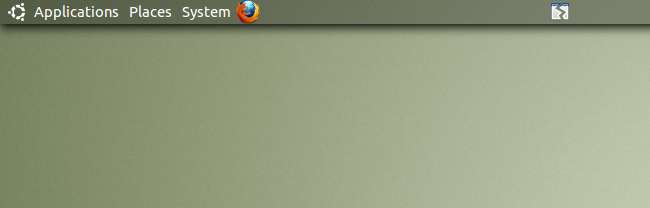
Bu haftanın başlarında size gösterdik Gnome Panelleri nasıl tamamen şeffaf hale getirilir , ancak efektin daha iyi çalışması için gerçekten bazı özelleştirilmiş yazı tiplerine ve renklere ihtiyacınız var. İşte bunu nasıl yapacağınız.
Bu makale, Ubuntu masaüstünün nasıl özelleştirileceğini anlatan, How-To Geek okuyucusu ve ubergeek Omar Hafiz tarafından yazılan çok bölümlü bir dizinin ilk bölümüdür.
Gnome Renklerini Kolay Şekilde Değiştirmek
Öncelikle, varsayılan depolarda bulunan Gnome Color Chooser'ı yüklemeniz gerekir (paket adı gnome-color-chooser'dır). Ardından programı başlatmak için Sistem> Tercihler> Gnome Renk Seçici'ye gidin.
Tüm bu sekmeleri gördüğünüzde, Gnome Color Chooser'ın sadece panelin yazı tipi rengini değil, aynı zamanda Ubuntu'nun her yerinde yazı tiplerinin rengini, masaüstü simgelerini ve daha birçok şeyi değiştirdiğini hemen anlarsınız.

Şimdi panel sekmesine geçin, burada panellerinizle ilgili her şeyi kontrol edebilirsiniz. Panellerin yazı tipini, yazı rengini, arka plan ve arka plan rengini değiştirebilir ve menüleri başlatabilirsiniz. "Normal" seçeneğini işaretleyin ve panel yazı tipi için istediğiniz rengi seçin. İsterseniz paneldeki düğmelerin üzerine gelme rengini de değiştirebilirsiniz.
Renk seçeneğinin biraz altında yazı tipi seçenekleri bulunur; bu, yazı tipini, yazı tipi boyutunu ve yazı tipinin X ve Y konumunu içerir. İlk iki seçenek oldukça basittir, yazı tipini ve boyutunu değiştirirler.
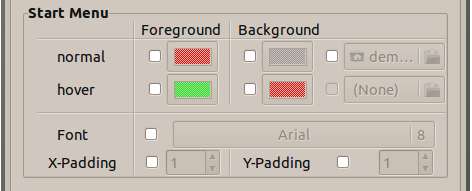
X-Padding ve Y-Padding kafanızı karıştırabilir ancak ilginçtir, panelinizdeki öğeler arasındaki boşluğu şu şekilde artırarak panellerinize güzel bir görünüm verebilirler:
X-Dolgu:
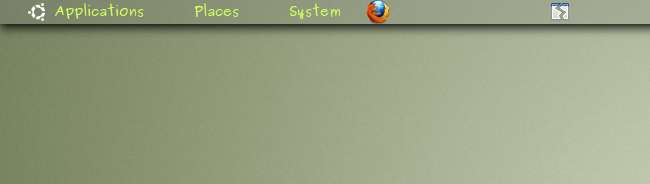
Y-Dolgu:
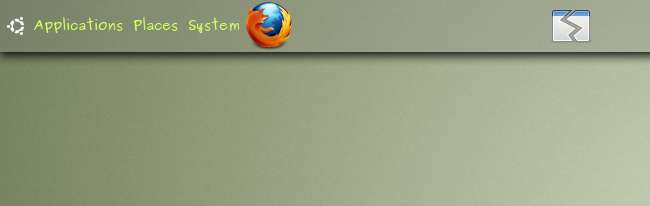
Pencerenin alt yarısı, Uygulamalar, Yerler ve Sistemler menüleri olan başlat menülerinizin görünümünü kontrol eder. Bunları, panelde yaptığınız gibi özelleştirebilirsiniz.
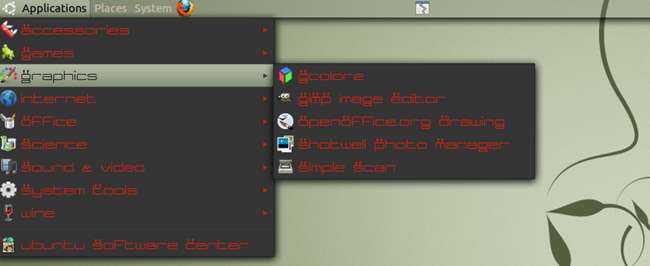
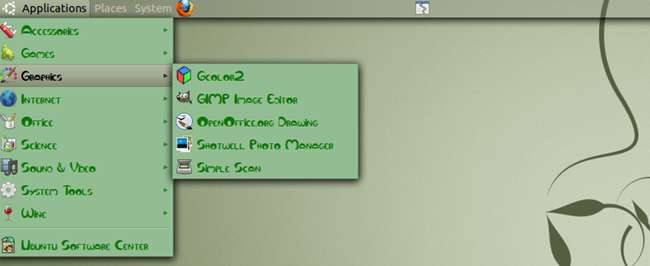
Pekala, bu panellerinizin yazı tipini değiştirmenin kolay yoluydu.
Gnome Tema Renklerini Komut Satırı Şeklinde Değiştirme
Diğer zor (o kadar da zor değil) yol, panelinize nasıl görünmesi gerektiğini söyleyen yapılandırma dosyalarını değiştirmektir. Ana Klasörünüzde gizli dosyaları göstermek için Ctrl + H tuşlarına basın, şimdi “.gtkrc-2.0” dosyasını bulun, açın ve bu satırı içine ekleyin. Dosyada başka satırlar varsa bunları olduğu gibi bırakın.
"/ home / <kullanıcı adı> /.gnome2/panel-fontrc" dahil
<Kullanıcı_adı> 'nı kullanıcı hesap adınızla değiştirmeyi unutmayın. Bittiğinde dosyayı kapatın ve kaydedin. Şimdi Ana Klasörünüzden ".gnome2" klasörüne gidin ve yeni bir dosya oluşturun ve "panel-fontrc" olarak adlandırın. Yeni oluşturduğunuz dosyayı bir metin düzenleyiciyle açın ve aşağıdakileri içine yapıştırın:
"rengim" stili
{
fg[NORMAL] = "# FF0000"
}
widget "* PanelWidget *" stili "my_color"
widget "* PanelApplet *" stili "my_color"
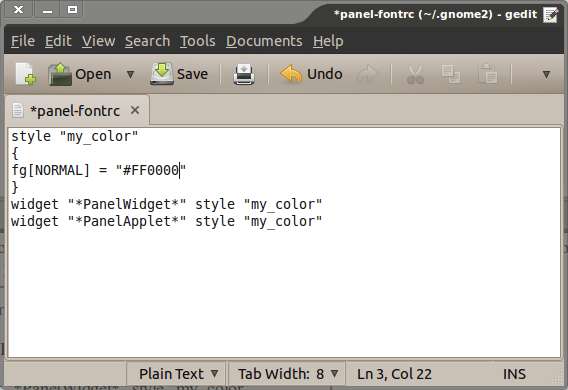
Bu metin yazı tipini kırmızı yapacak. Başka renkler istiyorsanız, Hex değerini / HTML Gösterimini (bu durumda # FF0000) istediğiniz rengin değeriyle değiştirmeniz gerekir. Hex değerini elde etmek için GIMP kullanabilirsiniz, Gcolor2 witch varsayılan depolarda mevcuttur veya paneliniz> Özellikler> Arka Plan sekmesine sağ tıklayıp ardından istediğiniz rengi seçmek için tıklayıp Hex değerini kopyalayabilirsiniz. Metinde başka hiçbir şeyi değiştirmeyin. İşiniz bittiğinde kaydedin ve kapatın. Şimdi Alt + F2 tuşlarına basın ve yeniden başlamaya zorlamak için “killall gnome-panel” girin veya oturumu kapatıp tekrar oturum açabilirsiniz.
Çoğunuz, uygulama kolaylığı ve size çok daha fazla seçenek sunduğu için yazı tipini ve rengini değiştirmenin ilk yolunu tercih edeceksiniz, ancak bazılarınız makinelerine yeni bir program indirip yükleme yeteneğine / iradesine sahip olmayabilir veya nedenleri olabilir. kullanmamaları için kendilerine has, bu yüzden iki yolu sağladık.







